相关商品






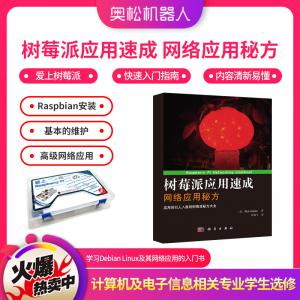









【创客学堂】在树莓派上安装和使用SimpleCV(用于图像处理、识别)
编辑:Magic2015-08-06 来源:爱板网-懒兔子 浏览次数:5430

1.安装SimpleCV
SimpleCV的安装十分简便,首先通过apt-get工具安装支持包:
$ sudo apt-get install ipython python-opencv python-scipy python-numpy python-pygame python-setuptools python-pip
之后通过pip命令下载并安装SimpleCV:
$ sudo pip install https://github.com/sightmachine/SimpleCV/zipball/develop
这样SimpleCV就安装完成了。在终端中输入simplecv即可进入SimpleCV shell。
$ simplecv
如果运行SimpleCV提示缺少相应的组件,也可以通过pip指令进行安装,如笔者在运行时提示缺少svgwirte。
$ sudo pip install svgwrite
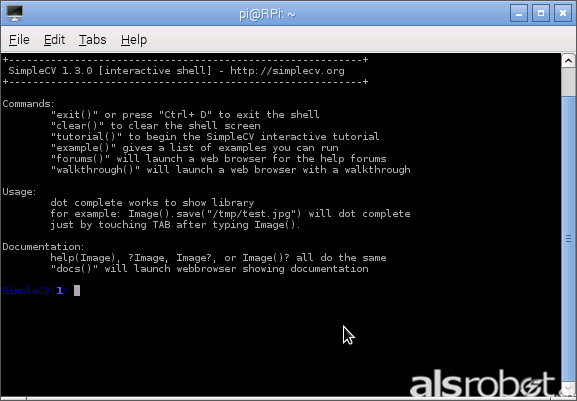
图 SimpleCV shell
与Python shell类似,使用SimpleCV shell的好处包括通过tab键自动补全,以及通过help命令方便地查询函数和模块的使用说明。
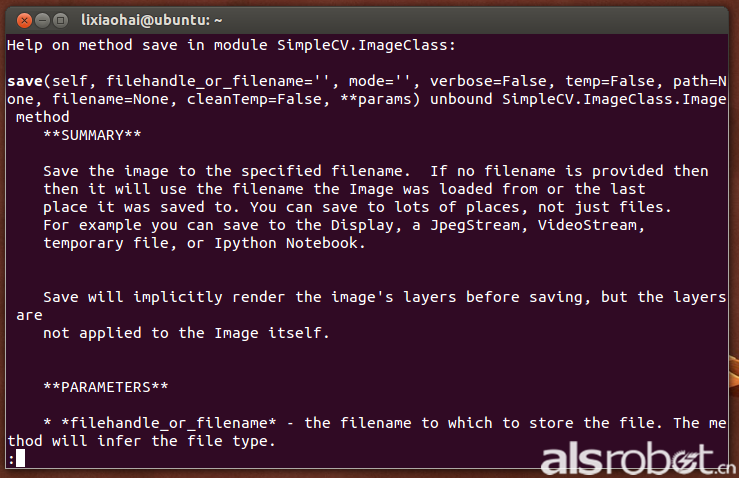
图 执行help命令(懒得开树莓截图了,抠一张Ubuntu下的图)
另外还可以访问SimpleCV的官方网站http://simplecv.org/查询API帮助并获取入门指导,或阅读Kurt Demaagd等人编著的书籍《Practical Computer Vision with SimpleCV》。
安装完成后,将USB摄像头连接至树莓派,在SimpleCV shell中输入下面的指令来测试图像捕获功能,即通过SimpleCV拍照。第一句指令初始化摄像头,第二句从摄像头获取一帧图像并保存在img变量中,最后一句则将img中保存的图像显示在屏幕上。
SimpleCV:1> cam=Camera()
SimpleCV:2> img=cam.getImage()
SimpleCV:3> img.show()
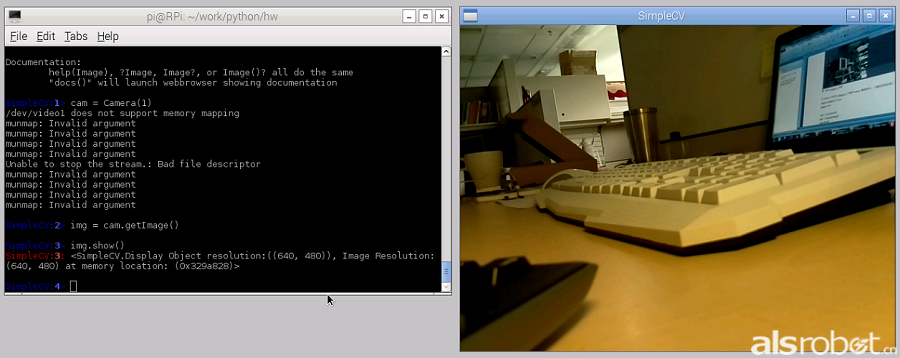
图 使用SimpleCV拍照
在Python中使用SimpleCV只需要import模块即可,下面的Python代码实现了相同的拍照效果:
import SimpleCV as scv
import time
cam = scv.Camera()
img = cam.getImage()
img.show()
time.sleep(10)
将代码保存为cap.py,在终端中运行指令:
python cap.py
1.图像的输入、输出
SimpleCV支持多种灵活的图像输入、输出方式。下面的命令分别用于读取SimpleCV内置图片、本地保存的图片,以及网络图片。
SimpleCV:1> img1 = Image(“logo”)
SimpleCV:2> img2 = Image(“local_img.jpg”)
SimpleCV:3> img3 = Image(“http : //simplecv.org/assets/SM_logo_color. png”)
获取到的图片,通过save()函数可以保存为多种图片格式。
SimpleCV:1> cam=Camera()
SimpleCV:2> img=cam.getImage()
SimpleCV:3> img.save(“pic.jpg”)
SimpleCV:4> img.save(“pic.png”)
SimpleCV:5> img.save(“pic.bmp”)
对于动态图像的采集,只需要通过逐帧捕获图像,并连续地显示在屏幕上。下面的代码演示了摄像头的连续显示方法:
import SimpleCV as scv
import time
cam = scv.Camera()
display = scv.Display(resolution = (800, 600))
while display.isNotDone():
img = cam.getImage()
img.save(display)
代码中的Display模块会以窗口的形式显示,其大小通过resolution属性设定。将图片通过save()函数保存至display就会显示在窗口中。display.isNotDone()用来检测窗口是否被关闭,如果不关闭窗口程序将循环采集和显示摄像头图像。
相关文章:
【创客学堂】如何用SSH登录Banana Pi
【创客学堂】香蕉派安卓系统之网络连接
【创客学堂】从基础到中级,树莓派进阶学习的五个建议
【创客学堂】用Scratch制作打地鼠游戏
------------------------------------------------------------------------------------------------------------------
奥松机器人官网:www.robotbase.cn
微信号:搜索公众号“奥松机器人”
QQ群: 271230889(讨论,解惑)
微博:@奥松机器人基地(新+热)
----------------------------------------------------------------------------------------------------------------
温馨提示:予人玫瑰,手留余香;如果你喜欢这篇文章,不妨转发推荐给你身边的朋友!
用户评价
暂时还没有任何用户评论


